前準備
TOSHIBA Wi-Fi SDHCカード FlashAir の同時接続モードの設定について、少しまとめたいと思います。
私自身も結構苦戦しながら設定したので、誰かの参考になれば幸いです。はじめに、SD カードのアップデート用のソフトウェアと FlashAir の設定ソフトウェアのダウンロードを、東芝公式サイト から入手します。
東芝公式: FlashAir 設定ソフトウェア
ネットワーク設定
初めに、ソフトウェア更新ツールを使用して、FlashAir を最新の状態にアップデートします。その後、FlashAir 設定ソフトウェアを起動して、ネットワークの設定を行います。
FlashAir のパスワードと自宅のアクセスポイントの SSID、パスワードを入力します。
このとき、最近の Wifi ルータでは 5 GHz (11ac/n/a) と 2.4 GHz (11n/g/b) を選択できると思いますが、2.4 GHz (11n/g/b) の SSID を入力する必要があります。
これで同時接続モードが使用できるようになります。
国内流通版では 5 GHz (11ac/n/a) でも使用可能かもしれませんが、並行輸入版では 2.4 GHz (11n/g/b) でしか動作を確認できませんでした。
これは、海外では 5 GHz (11n/g/b) の帯域の使用許可が下りていない地域 (中国など) があるためだと思われます。
IP アドレスの確認
宅の Wifi ルータの設定画面に入り、IP アドレスを確認します。確認の仕方がわからない場合は、下記の Buffalo の HP に確認方法が書いてあります。
Buffalo: 無線LAN親機(Wi-Fiルーター)の設定画面を表示する方法がわかりません
私の場合は単純には表示されず、一度 iPhone から直接 FlashAir に接続してそのタイミングで IP アドレスを確認しに Wifi 設定画面に入ったら確認することができました。
ちなみに私は普段 Web ブラウザとして Microsoft Edge を使用しているのですが、Microsoft Edge からは FlashAir にアクセスできませんでした。
そのため、Internet Explorer から FlashAir にアクセスしています。
機器の使用環境により、IP アドレスは毎回変わってしまうかもしれませんので、そのたびに確認は必要です。
常にネットワークにつながっている機器が同じなので、私の場合はほぼ変わりません。
最後に
私の理解力が低かったせいもあるかとは思いますが、メーカ HP の情報だけでは同時接続モードの設定を完了することは難しいのではないかと思いました。ちなみにカメラ以外でも、SD カードに対応していればビデオカメラやその他の画像に関係の無い機器でもネットワーク経由でデータを吸い出すことができ、使い道は多岐にわたります。
非常に便利ですので、これを機に FlashAir を導入してみてはいかがでしょうか。














0 コメント